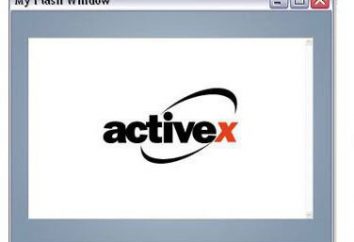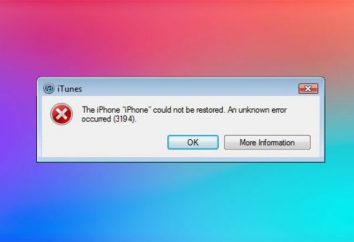può essere considerato uno dei più difficili e ingombranti, e qualche volta è necessario comprimerli nel mondo delle tecnologie di file video digitali. Tuttavia, in generale, riduzione delle dimensioni conduce ad una perdita di qualità del prodotto in uscita. Ma può essere ridotto al minimo o addirittura cercare di evitare del tutto. Molto spesso, gli utenti devono semplicemente venire a un punto morto quando il primo incontro con la digitalizzazione del video. Sembra strano che un video normale durata di appena mezz'ora potrebbe richiedere una decina di gigabyte. E se alcuni di questi clip, non è sufficiente tutti i dischi per la memorizzazione. C'è un modo, come comprimere il video senza perdita di qualità?
Sì, questo può essere fatto utilizzando il programma VirtualDub. Con l'aiuto di codec incorporati in essa le dimensioni dei video clip può essere regolata perfettamente accettabile, e non perde la qualità delle immagini. Questo programma è gratuito, e può facilmente essere scaricato da parte dello sviluppatore o sito, o con qualsiasi software libero directory. Inoltre, VirtualDub è stata a lungo un'interfaccia russo, quindi, di capire non è difficile in questo programma.
Prima di comprimere il filmato senza perdita di qualità, è necessario aprirlo nel programma installato, di cui la domanda di cui sopra. La sua finestra si apre il primo fotogramma del video caricati. Colonna sonora, lasciare così com'è, senza alcuna modifica. Per fare questo, fare clic sul menu Audio e fare clic su Direct stream copy. Per rendere l'elaborazione del flusso video, è necessario premere i tasti in modalità Video e Full Processing.
Il passo successivo è quello di comprimere il video senza perdita di qualità – è la scelta del tipo di codec per la compressione. La scelta più appropriata sarebbe quella di DivX. Si può comprimere i film, non a scapito della loro qualità. Inoltre, il video così ottenuto può essere svolto non solo su PC, ma anche su una casa normale lettore DVD. Pertanto, ancora una volta, fare clic sui pulsanti e della compressione video, e quindi nella lista di codec fermare la vostra scelta sul DivX Pro Codec 5.0.3. La scelta deve essere confermata cliccando sul pulsante Configura.
Nella prosecuzione della procedura, come comprimere video senza alcuna perdita di qualità, si dovrebbe aprire una finestra aggiuntiva per l'impostazione del codec selezionato. Posizionare scheda Profilo tick, dovrebbe essere opposta l'opzione Usa bidirezionale Encode. Ora è necessario passare alla scheda Parametri generali e rendere i valori di impostazione di tutti disponibili là cursori per Normale.
Avanti, selezionare la scheda Parametri bitrate prima Multipass, 1 ° passaggio, che significa "la compressione multi-campione, primo passaggio." Poi è necessario impostare i parametri del bit-rate: più è alto, migliore sarà la qualità del video compresso. Tutti gli altri parametri devono essere lasciati invariati. Quindi fare clic su OK una volta e poi di nuovo.
Il momento tanto atteso: il passo successivo consiste nel come comprimere video senza alcuna perdita di qualità. Nel menu, selezionare File, e poi seguire la Save as AVI. Dopo l'operazione, si ottiene il file di output è piccolo, ma è in streaming solo informazioni, ma ancora nessun video. Ora abbiamo bisogno di inserire nuovamente le impostazioni del codec che si trovano sulla scheda dal titolo bitrate parametri, e questa volta la scelta di fermarsi al punto Multipass, passaggio ennesima, che deve essere intesa come una "compressione multi-campione, n-ny passaggio." Anche in questo caso, fare doppio clic su OK e ancora una volta salvare il film in formato AVI. Una sorta di doppia elaborazione di video in generale, richiedono un po 'di tempo, ma la clip allo stesso tempo non ha perso in termini di qualità, ma il suo volume si riduce a diversi ordini di grandezza.
Se non sai come comprimere AVI, senza alcuna perdita di qualità, quindi provare lo stesso programma di fare quanto segue: in primo luogo, dalla lista dei codec soggiorno 4 Xvid MPEG-codec, e quindi fare clic su Configura. Passare a Target modalità bitrate, cliccando nella nuova finestra per Targetquantizer, e spostare il cursore a destra. Dopo di che, fare clic sul pulsante Altro campo corrispondente per visualizzare una nuova finestra dove nel menu di ricerca di precisione di movimento per l'installazione 6 – Ultra High, e la modalità di WHQ 4 rendono l'installazione WideSearch. Inoltre, in questo e nei seguenti 2 finestre deve premere OK. Quindi, aprire il file video e convertirlo facendo clic su Salva con nome dal menu File.